iOS 16.2 Custom Accessibility Mode gør det nemmere at bruge iPhone.
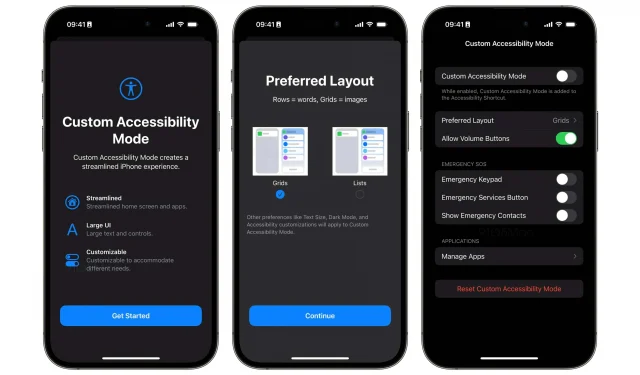
Tilpasset tilgængelighedstilstand gør iPhone mere tilgængelig for uerfarne brugere, så du kan erstatte startskærmen med enorme ikoner, aktivere enkle kontroller i apps, deaktivere hardwarefunktioner som lydstyrkeknapper og meget mere.
- Hvad sker der? Tilpasset tilgængelighedstilstand forenkler iPhone-oplevelsen ved at erstatte iOS-grænsefladen med noget enklere.
- Hvorfor bekymre sig? Takket være den brugerdefinerede tilgængelighedstilstand behøver ældre mennesker ikke at tage brillerne af for at se lille tekst, og yngre mennesker vil ikke afinstallere apps ved et uheld.
- Hvad skal man gøre? Opdater til iOS 16.2, når den lanceres, for at prøve denne nye funktion.
Tilpasset tilgængelighedstilstand gør det nemt at bruge iPhone
9to5Mac var i stand til at opdage en brugergrænseflade til tilgængelighedsbrugertilstand i iOS 16.2, som gør det muligt for nybegyndere og folk, der finder iPhonen for svær at bruge, bedre at navigere i iOS-brugergrænsefladen med nogle begrænsninger.
På en iPhone i brugerdefineret tilgængelighedstilstand kan du erstatte ikongitteret på startskærmen med en watchOS-lignende listevisning. Alternativt kan du aktivere gigantiske ikoner på startskærmen for synshandicappede brugere og erstatte Springboard med en “Hold nede for at logge ind”-meddelelse efterfulgt af en enorm knap.
Andre muligheder omfatter deaktivering af lydstyrkeknapper, styring af SOS-nødfunktioner (nødtastatur, nødknap og visning af nødkontakter) og mere. Du kan begrænse apps ved at vælge de apps, du vil gøre tilgængelige i denne tilstand. Læs: Sådan bruger du guidet adgang på iPhone og iPad
Hvornår starter tilpasset tilgængelighedstilstand?

“Efter aktivering af tilstanden bliver selv applikationsgrænsefladen ekstremt forenklet og med større elementer,” bemærker 9to5Mac. Den nuværende iOS 16.2 beta har ikke en ekstern skifte til at aktivere eller deaktivere tilpasset tilgængelighedstilstand, hvilket tyder på, at Apple har arbejdet på funktionen i nogen tid nu.
Hvorvidt det vil blive lanceret offentligt med iOS 16.2 skal ses.
Andre indstillinger såsom tekststørrelse, mørk tilstand og andre hjælpeindstillinger gælder også for tilpasset tilgængelighedstilstand. Når den er aktiveret i Indstillinger → Tilgængelighed, føjes brugerdefineret tilgængelighedstilstand til dine tilgængelighedsgenveje.
Ideel til børn og ældre
Den brugerdefinerede tilgængelighedstilstand skulle gøre iPhone nemmere at bruge for grupper af brugere, der finder den aktuelle grænseflade og funktionssæt lidt overvældet.
Det kan være ældre mennesker, der har problemer med synet og ikke har tålmodighed til at læse hver splash-skærm og advarselsmeddelelser i iOS. Og hvis du har en junior med en iPhone i guidet adgangstilstand, er du måske bedre stillet til at bruge brugeradgangstilstand i stedet. Læs: Sådan konfigurerer du tilgængelighedsfunktioner på Apple TV
Til sammenligning begrænser Guided Access Mode iPhone til en enkelt app og slukker dele af skærmen, hvor en utilsigtet gestus kan være distraherende.



Skriv et svar